Comment réinitialiser un téléphone Huawei sans code
Comment réinitialiser un Huawei bloqué sans le code ? LockWiper (Android) le fait pour vous, ce qui est 100% sûr et facile pour que vous puissiez réinitialiser Huawei en un rien de temps !
Essai Gratuit *100% sécurisé | sans malware
Les smartphones Huawei sont parmi les meilleurs compte tenu de leurs fonctionnalités avancées. Si vous rencontrez des problèmes avec votre téléphone Huawei et que vous ne parvenez pas à trouver de solution, vous pouvez envisager de le réinitialiser à son état d’usine. Et, certains utilisateurs peuvent envisager de passer à un nouveau téléphone et doivent réinitialiser l’appareil avant de vendre. De plus, quelqu’un a verrouillé son téléphone Huawei de manière inattendue et doit effectuer une réinitialisation matérielle.

Il y a un problème qui est le fait que la plupart des gens ne comprennent pas comment réinitialiser le téléphone Huawei. Si vous êtes l’une de ces personnes, cet article vous fournira une procédure pas à pas complète.
Ce que vous devez faire avant de réinitialiser un téléphone Huawei
Avant de décider de réinitialiser votre smartphone Huawei, il y a en fait des choses dont vous devrez être conscient. Cela garantira que le processus se déroule sans problème et soit un succès. Certains d’entre eux seront énumérés ci-dessous :
- Assurez-vous que le téléphone a été éteint. Ce processus va se dérouler en mode de récupération.
- Votre niveau de batterie doit être d’au moins 70%.
- Assurez-vous que les données mises en cache de votre téléphone sont effacées. Cela rendra le temps de réinitialisation inutilement long.
- Vos fichiers doivent être sauvegardés. Cela vous aidera à récupérer facilement les fichiers vitaux qui seront perdus grâce à un tel processus.
Comment réinitialiser un téléphone Huawei verrouillé ?
1 Réinitialiser un Huawei sans le code via iMyFone LockWiper (Android)
La réinitialisation d’un smartphone Huawei est un processus qui peut s’avérer technique, surtout lorsque vous ne disposez pas des bons outils. C’est peut-être pourquoi vous avez besoin d’un outil de suppression du verrouillage de l’écran comme iMyFone LockWiper (Android). C’est un outil puissant qui peut faire ressembler le processus à une promenade dans un parc.
Il ne fait aucun doute que LockWiper s’est démarqué parmi les autres outils du marché. Cela pourrait être attribué à certaines de ses fonctionnalités puissantes et avancées qui facilitent le processus de résolution de tout problème lié à la réinitialisation du téléphone Huawei.
Caractéristiques de iMyFone LockWiper (Android) :
- Réinitialiser un téléphone Huawei dans tous les scénarios : mot de passe oublié, écran cassé, bloqué avec FRP, etc.
- Supprimer le verrouillage Huawei sans code. Cela pourrait être un code PIN, une empreinte digitale, un schéma, un verrouillage facial et autres.
- Sans aucune connaissance technique, vous pourrez réinitialiser Huawei grâce à un guide qui vous suivra étape par étape.
- Différents types d’appareils Android sont pris en charge comme Huawei, Samsung et LG et plus encore.
- Le compte Google peut être facilement supprimé sans que votre mot de passe soit nécessaire.
- Très facile à utiliser et à un taux de réussite à plus de 99%.
Étapes pour réinitialiser le téléphone Huawei avec LockWiper (Android)
Étape 1 : Téléchargez et installez l’outil LockWiper. Après cela, lancez l’outil et choisissez l’option qui dit « Retirer le verrouillage » sur la page d’accueil du programme. Après cela, vous devrez cliquer sur le bouton « Démarrer ».
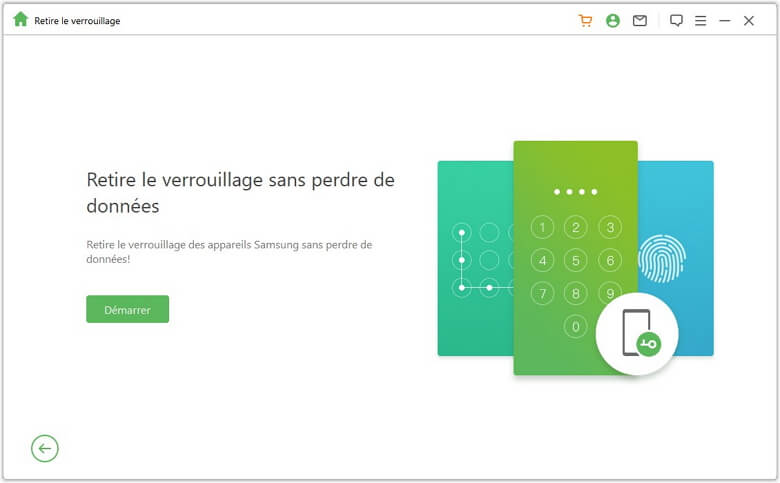
Étape 2 : Maintenant, connectez votre téléphone Huawei à votre PC via un câble USB. Les informations sur ce téléphone seront chargées automatiquement.
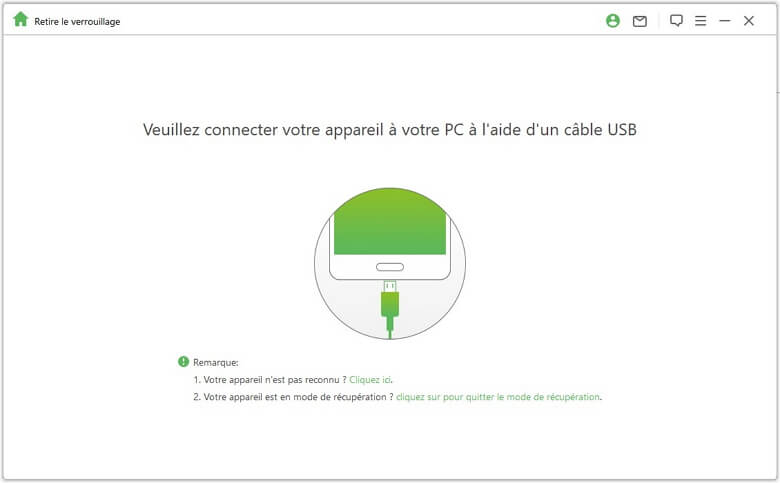
Étape 3 : Vous devrez confirmer les détails affichés sur ce téléphone s’ils sont corrects. Si ce n’est pas le cas, vous pouvez les corriger manuellement avant de cliquer sur « Commencer à déverrouiller ». Après quelques minutes, le paquet de données sera téléchargé et envoyé à ce téléphone.
.jpg)
Étape 4 : Pour que votre appareil soit réinitialisé, vous devrez suivre les instructions à l’écran. Cela garantira que tout mot de passe de verrouillage d’écran est supprimé. Une fois le processus terminé, vous avez réussi à réinitialiser votre téléphone Huawei.
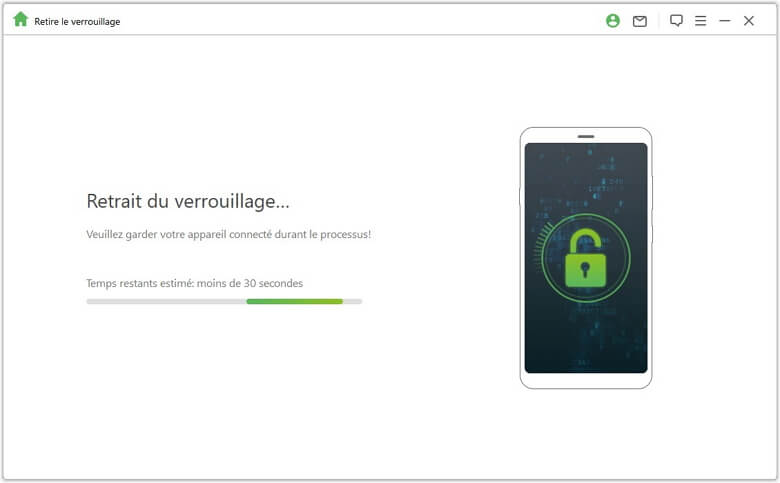
Étape 5 : Attendez que le processus de déverrouillage soit terminé. Maintenant, votre appareil devrait être déverrouillé et disponible.
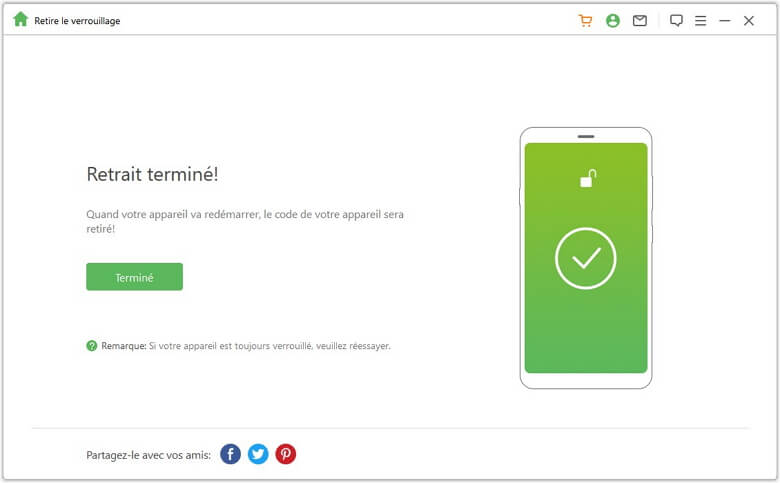
2 Réinitialiser le téléphone Huawei via le Gestionnaire d’appareils Android
C’est une autre méthode que vous pouvez utiliser pour réinitialiser votre téléphone Huawei au cas où vous n’auriez pas envie d’utiliser celle expliquée ci-dessus. Cela peut ne pas être aussi efficace que la méthode ci-dessus, mais cela peut faire l’affaire.
Remarque
les informations d’identification Google sont requises pour que cette méthode fonctionne correctement. Suivez les étapes ci-dessous si vous disposez de telles informations d’identification :
Étape 1 : Accédez au site Web du gestionnaire d’appareils Android et connectez-vous à l’aide de votre mot de passe et de votre nom d’utilisateur Google.
Étape 2 : Après vous être connecté, le téléphone Huawei que vous souhaitez déverrouiller doit être choisi. 3 options s’affichent : « Effacer, Verrouiller et Anneau ». Choisissez l’option « Effacer ».
Étape 3 : Un écran va apparaître où il vous sera demandé de choisir l’appareil qui doit être effacé. Il suffit de choisir votre téléphone Huawei et c’est tout.
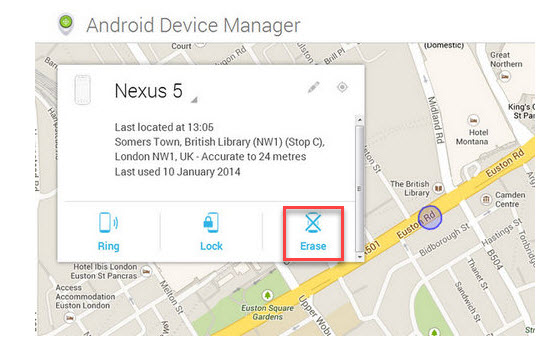
Comment réinitialiser un téléphone Huawei déverrouillé ?
Dans des situations normales, les téléphones Huawei peuvent être réinitialisés à l’aide du menu des paramètres ou du code de réinitialisation d’usine Android. Ces deux méthodes et leur guide pour effectuer le processus sont énumérés ci-dessous.
1 Menu de configuration
La réinitialisation d’un téléphone Huawei déverrouillé n’est pas un processus difficile, surtout lorsque vous choisissez cette méthode. Suivez simplement les étapes ci-dessous et vous verrez à quel point ce processus est simple.
Étape 1 : Allez dans « Paramètres » sur votre téléphone Huawei.
Étape 2 : Localisez l’option qui dit « Sauvegarder et réinitialiser ».
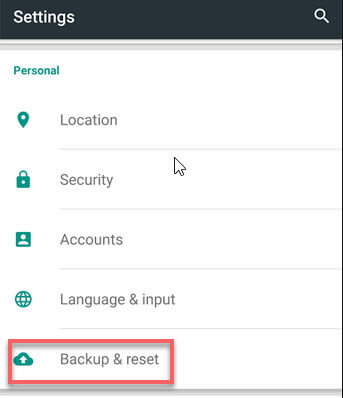
Étape 3 : Sélectionnez l’option qui dit « Réinitialisation des données d’usine ».
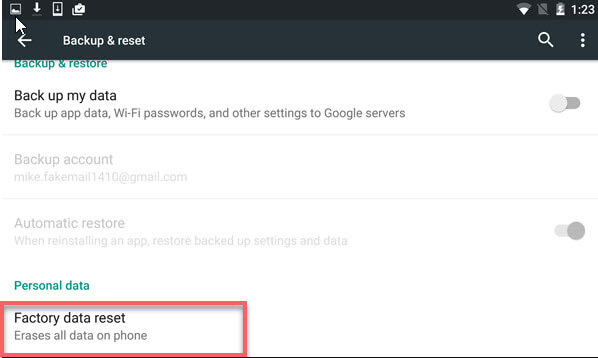
Étape 4 : Appuyez sur l’option qui dit « Réinitialiser l’appareil ».
2 Réinitialisation logicielle du téléphone Huawei
C’est une autre option que vous pouvez choisir pour réinitialiser votre téléphone Huawei. C’est un processus très facile une fois que vous comprenez comment le faire de la bonne façon.
Le bouton d’alimentation / verrouillage de votre téléphone doit être enfoncé pendant quelques secondes. Éteignez le téléphone sur écoute. Après quelques secondes, le téléphone devrait être allumé. Il s’agit d’éteindre votre téléphone Huawei et de l’allumer. Cette méthode ne supprimera aucune donnée de votre appareil.
FAQ sur la réinitialisation du téléphone Huawei
1 La réinitialisation d’usine supprime-t-elle tout Huawei ?
Oui, une réinitialisation d’usine supprimera tout sur votre téléphone, y compris tous les fichiers du stockage interne, les photos, les vidéos, la musique, les comptes, les applications et les données d’applications, les paramètres système.
2 Quelle est la différence entre la réinitialisation matérielle et la réinitialisation logicielle ?
Une réinitialisation logicielle consiste à éteindre l’appareil, puis à l’allumer après un certain temps. Il ne supprimera rien sur votre téléphone. Et, une réinitialisation matérielle (une réinitialisation d’usine) ramène votre appareil à ses paramètres d’usine ou d’origine, ce qui effacera toutes vos données existantes sur Huawei.
Si votre Huawei a des problèmes système tels que le redémarrage continu, les applications qui plantent, etc., vous pouvez d’abord essayer de réinitialiser le téléphone. Si cela ne fonctionne pas ou si vous rencontrez de graves problèmes système, vous devrez peut-être réinitialiser l’appareil.
3 La réinitialisation d’usine supprimera-t-elle le compte Google ?
La réponse est NON. Une réinitialisation d’usine supprimera toutes les données de votre téléphone, mais ne supprimera pas votre compte Google. Si vous ne supprimez pas le compte Google synchronisé sur votre téléphone Android, vous obtiendrez un message de verrouillage du système de protection FRP (Factory Reset Protection) une fois que vous aurez effectué une réinitialisation d’usine.
Conclusion
Le problème de la réinitialisation du téléphone Huawei devient de plus en plus compliqué pour la plupart des gens. Cependant, il ne fait aucun doute que compte tenu des solutions qui ont été expliquées ci-dessus, vous pourrez réinitialiser votre téléphone Huawei. Surtout avec l’aide de l’outil de déverrouillage de téléphone iMyFone LockWiper (Android), vous pourrez à nouveau faire fonctionner votre téléphone correctement.








